老司机教你win7怎么设置定时开机
更新日期:2023-10-15 20:27:57
来源:网友投稿
手机扫码继续观看

最近有不少朋友都在后台私信问小编,win7设置定时关机的方法,设置定时关机的方法其实非常简单,现在小编就来给大家唠唠win7怎么设置定时关机的操作方法。
小伙伴们,你是否经常都踩着上班时间线来上班是不是急着开始进入工作状态?而打开计算机,在等待电脑开机之后还要做好工作准备,这期间就可以浪费好几分钟的时间。小编这儿有一个成熟的想法,那就是我们其实可以给电脑设定上一个定时开机程序,那么该怎么操作呢?想知道,那么往下瞧~
1,首先,开机的时候按DELETE键进入Bios界面,然后选择电源选项下的唤醒配置菜单。
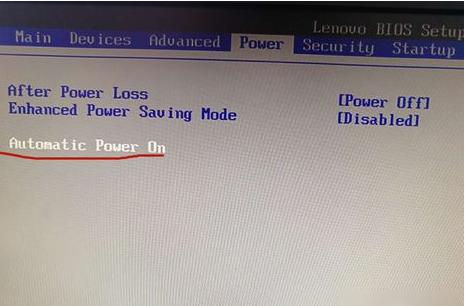
win7电脑图解1
2,然后打开时钟唤醒选项下的daily event(每天),再在下面设置好每天开机的时间,启动顺序选主要。
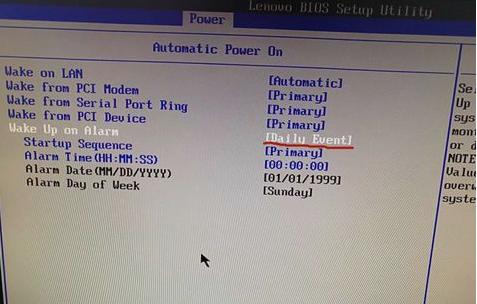
win7电脑图解2
3,如果是只需要启动一次就选single event(一次),然后在下面设置号几月几号几点几分。

电脑电脑图解3
4,如果是要设定每周固定星期几开机,那就选weekly event(每周),然后在下面设置具体星期几和时间。设置好保存退出即可完成定时开机的设置。
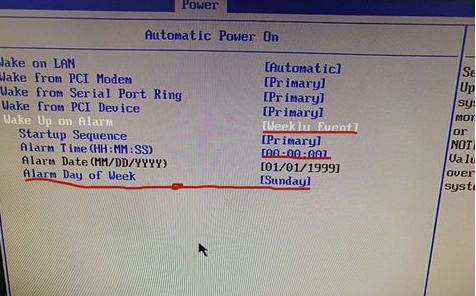
win7电脑图解4
以上就是电脑定时开关机的设置方法了,喜欢的小伙伴就赶紧操作起来吧~,
该文章是否有帮助到您?
常见问题
- monterey12.1正式版无法检测更新详情0次
- zui13更新计划详细介绍0次
- 优麒麟u盘安装详细教程0次
- 优麒麟和银河麒麟区别详细介绍0次
- monterey屏幕镜像使用教程0次
- monterey关闭sip教程0次
- 优麒麟操作系统详细评测0次
- monterey支持多设备互动吗详情0次
- 优麒麟中文设置教程0次
- monterey和bigsur区别详细介绍0次
系统下载排行
周
月
其他人正在下载
更多
安卓下载
更多
手机上观看
![]() 扫码手机上观看
扫码手机上观看
下一个:
U盘重装视频












